手机屏幕颜色设置是一项非常有用的功能,它可以让我们根据个人喜好或者环境需求,调整手机显示的颜色效果,无论是想要增加屏幕的亮度,还是想要调整色温来减少眩光,手机屏幕颜色设置都可以帮助我们实现这些目标。通过简单的操作,我们可以让手机显示不同的颜色,让我们的使用体验更加个性化和舒适。
手机屏幕颜色设置教程
具体步骤:
1.打开手机主页面,找到“设置”这个APP。点击来打开,如下所示。
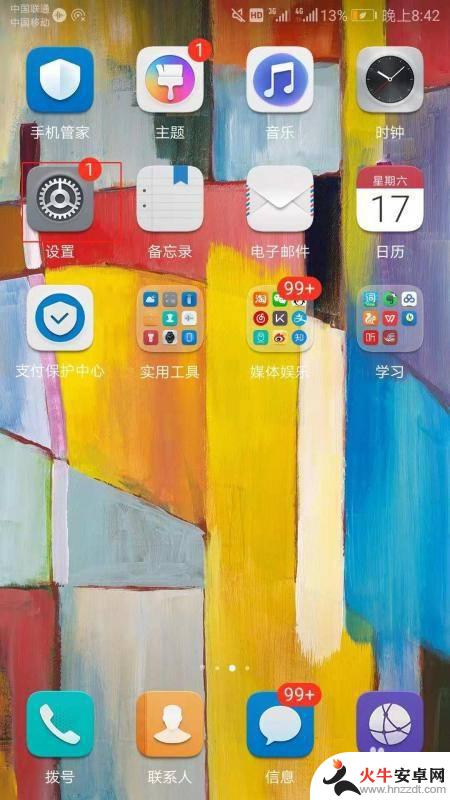
2.进入设置页面之后下拉页面,点击进入显示,如下图所示。
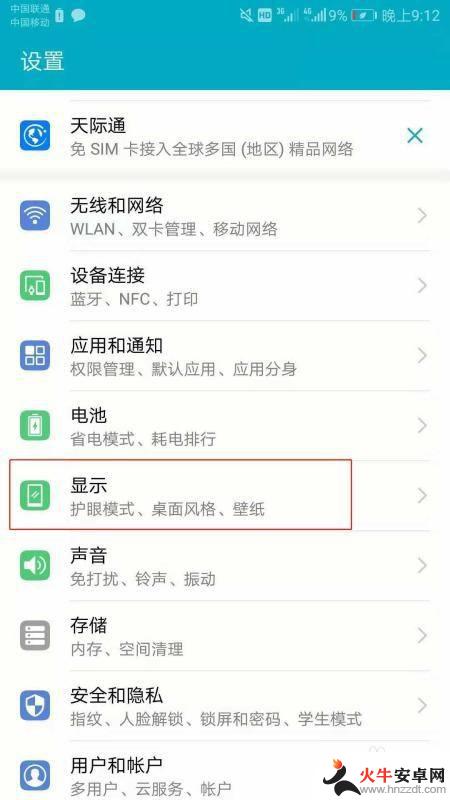
3.如果你在设置里找不到显示这个选项,可以通过手机自系统的搜索功能找到。
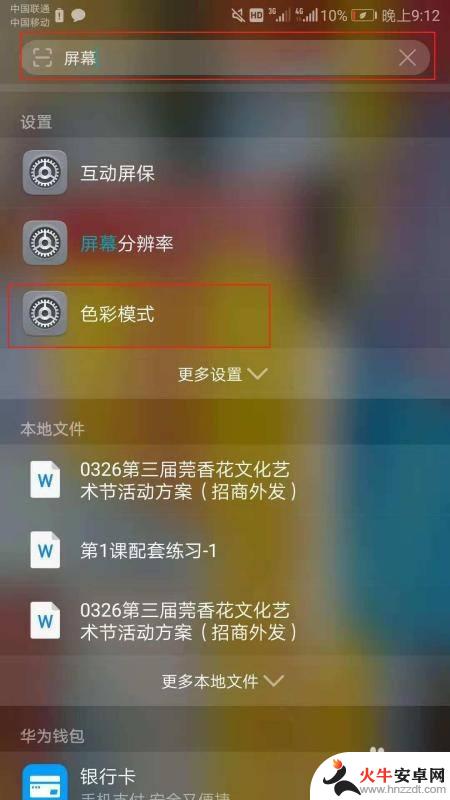
4.进入显示页面之后可以通过调节亮度、开启护眼模式和色彩模式改变手机屏幕的颜色。开启护眼模式是让屏幕变黄。点击进入色彩模式。
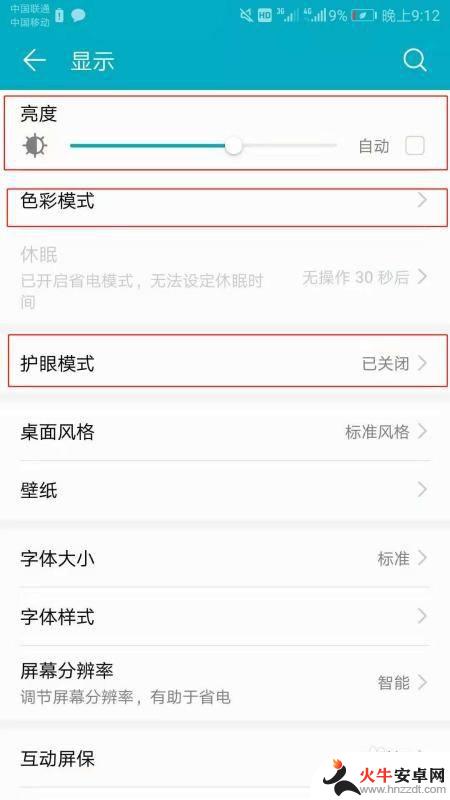
5.进入色彩模式之后就可以移动颜色圈里中间的小圆圈来改变颜色,如下所示。
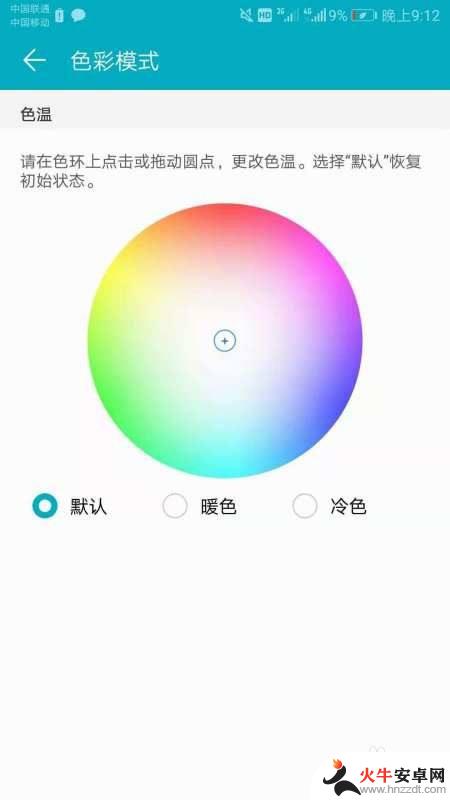
6.总结:
1、打开手机主页面,找到“设置”这个APP。点击来打开,如下所示。
2、进入设置页面之后下拉页面,点击进入显示,如下图所示。
3、如果你在设置里找不到显示这个选项,可以通过手机自系统的搜索功能找到。
4、进入显示页面之后可以通过调节亮度、开启护眼模式和色彩模式改变手机屏幕的颜色。开启护眼模式是让屏幕变黄。点击进入色彩模式。
5、进入色彩模式之后就可以移动颜色圈里中间的小圆圈来改变颜色,如下所示。
以上是如何让手机显示不同颜色的全部内容,如果您有需要,可以按照以上步骤进行操作,希望对大家有所帮助。














